En una importante actualización, Google anunció el cierre de los sitios web de Business Profiles, a partir de marzo de 2024. Posteriormente, Google redirigirá a los clientes que visiten estos sitios web a los Perfiles de Google Business de las empresas.
Sin embargo, esta redirección funcionará hasta el 10 de junio de 2024, después de lo cual los clientes encontrarán un «error de página no encontrada» al visitar estos sitios web.
Teniendo en cuenta que este movimiento probablemente afectará a las empresas, los propietarios de sitios web deben adaptarse rápidamente y considerar sus próximos pasos. El primer paso es utilizar un creador de sitios web sencillo como WordPress para transferir la propiedad principal y crear un nuevo espacio en línea.
En el artículo, proporcionaremos una guía paso a paso sobre cómo transferir el sitio web del perfil comercial de Google a Bluehost, un proveedor de alojamiento recomendado por WordPress.
¿Por qué elegir Bluehost para su nuevo sitio web?
Impulsado por WordPress, Bluehost le permite personalizar y dar forma a su sitio web según sus objetivos. Ya sea para uso comercial o personal, lo equipamos con las herramientas para configurar su sitio rápidamente. Nuestros servicios se adaptan a una variedad de empresas y sitios web, lo que garantiza que haya algo para todos, incluso si tiene un presupuesto ajustado.
Aquí hay algunas razones más por las que debe elegir Bluehost para transferir la propiedad de la cuenta de Google Business Profile.
- Altamente seguro: Bluehost proporciona seguridad de sitios web de primer nivel para su tranquilidad. Todos los planes incluyen protección de recursos, y puede optar por CodeGuard Backup Basic por una pequeña tarifa mensual.
- Atención al cliente 24/7: Disfrute de soporte de chat en vivo 24/7 con Bluehost, junto con asistencia telefónica y por correo electrónico. Además, explore nuestra amplia base de conocimientos y foro para obtener respuestas a las preguntas frecuentes. Encuentre videos, artículos detallados y recursos que cubren todo lo relacionado con el alojamiento web.
- Interfaz intuitiva: La configuración con Bluehost es muy sencilla. No solo se encuentra entre los servicios de alojamiento web más populares, sino que también es notablemente fácil de usar. El proceso de incorporación toma solo unos minutos y la interfaz es intuitiva.
- Precios asequibles: Bluehost ofrece precios razonables, con planes mensuales a precios competitivos en comparación con sus pares de la industria. Como nuevo cliente, obtiene un nombre de dominio gratuito durante el primer año. Además, hay una garantía de devolución del dinero de 30 días, lo que le garantiza la tranquilidad en caso de que Bluehost no satisfaga sus necesidades de inmediato.
Instrucciones paso a paso para transferir el sitio web del perfil comercial de Google
Si bien es posible que no sea posible la exportación directa de la cuenta de Google My Business a Bluehost, WonderSuite, la última iniciativa de Bluehost, hace que el cambio sea rápido e indoloro.
Aquí tienes una guía paso a paso:
Paso 1: Descarga la información de tu sitio web de Google My Business
En este paso, descargarás datos del sitio web de tu Perfil de Negocio de Google. A continuación, te explicamos cómo hacerlo:
- Para acceder a tu Perfil de Empresa, visita Google My Business e inicia sesión con tus credenciales.
- En el Administrador de Perfiles de Negocio, elige los perfiles a los que quieres acceder
- Navega hasta el sitio web en vivo asociado con tu perfil de empresa (se verá así, nombre.business.site o nombre.negocio.site).
- Dado que su sitio web es solo una página, debería ser un proceso rápido descargar su información.
- Primero descargue su logotipo (haga clic derecho en el logotipo y haga clic en Guardar imagen como)
- A continuación, copie / pegue cualquier contenido que desee mover a su nuevo sitio web en un documento de Word.
Paso 2: Compra el alojamiento y el dominio
Visite el sitio web de Bluehost para registrar su nombre de dominio y comprar alojamiento. Recomendamos nuestro alojamiento de WordPress para una experiencia perfecta del sitio web de WordPress. Además, Bluehost instala automáticamente WordPress al registrarse.
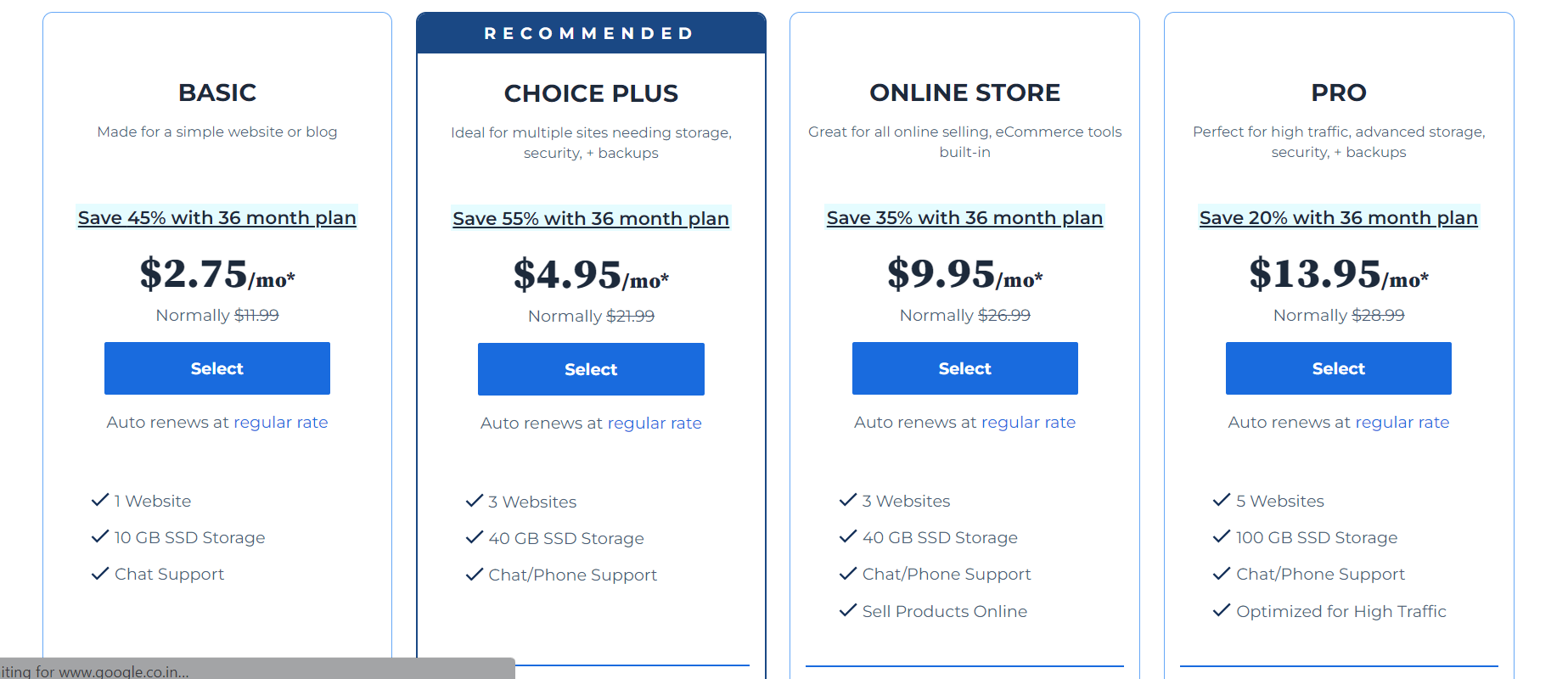
Una vez que encuentres tu plan de alojamiento ideal, registra tu nombre de dominio. Aquí, ingrese el nombre del sitio de Google my Business y haga clic en «Siguiente». Recuerde, Bluehost ofrece un nombre de dominio gratuito durante un año al comprar un plan de alojamiento.
Ahora, vaya a la página ‘Crea su cuenta’. Complete toda la información necesaria, incluidos los datos personales, la cuenta de alojamiento y la información de pago. Haz clic en «Enviar» para crear con éxito tu cuenta de WordPress.
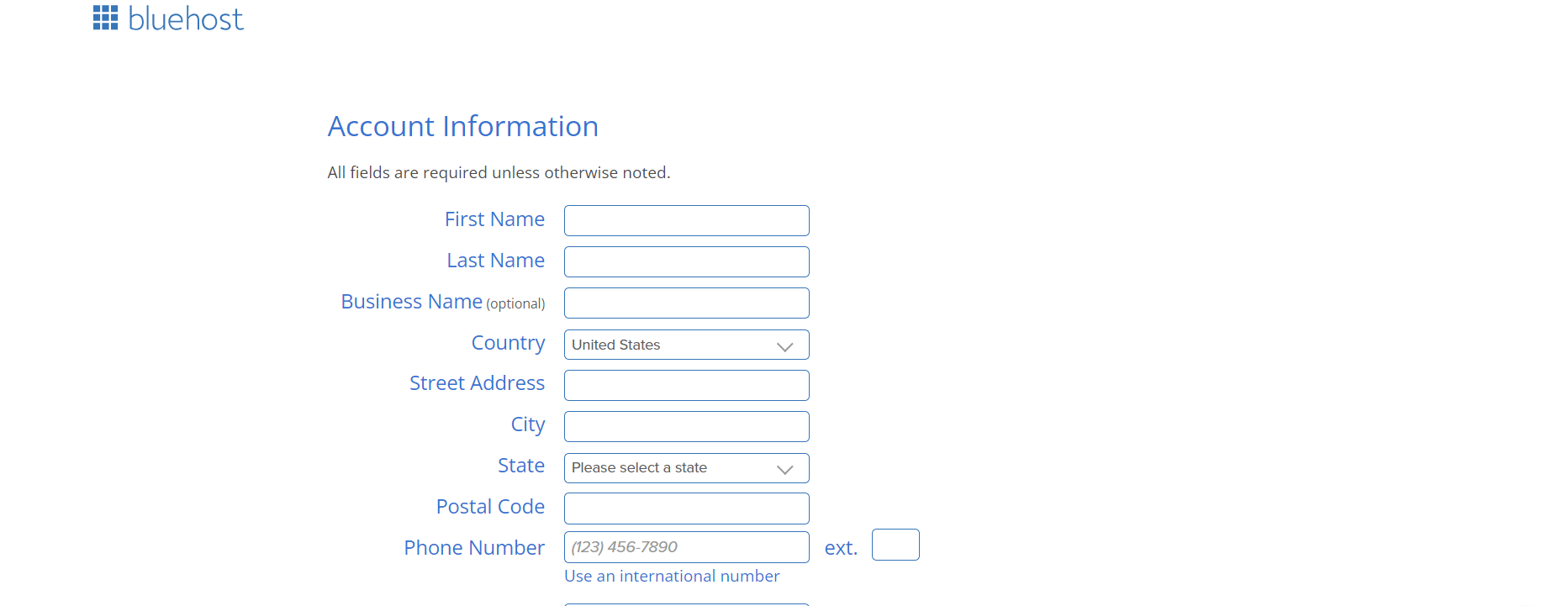
Después de registrar su dominio y alojamiento, inicie sesión en su cuenta de alojamiento. Dirígete a la página de inicio de sesión, ingresa tus datos y haz clic en ‘Iniciar sesión’. Aterrizarás en el panel de control de tu panel de control, donde WordPress ya está instalado.
Para personalizar tu sitio web, haz clic en «Iniciar sesión en WordPress» en el extremo derecho de tu panel de control.
Paso 3: Personaliza tu nuevo sitio web usando WonderSuite
Una vez que ingreses al área de administración de WordPress, WondersSuite te espera. Utiliza la IA para guiarte a través del proceso de configuración y creación de un sitio web. WonderSuite también ofrece una gama de potentes herramientas:
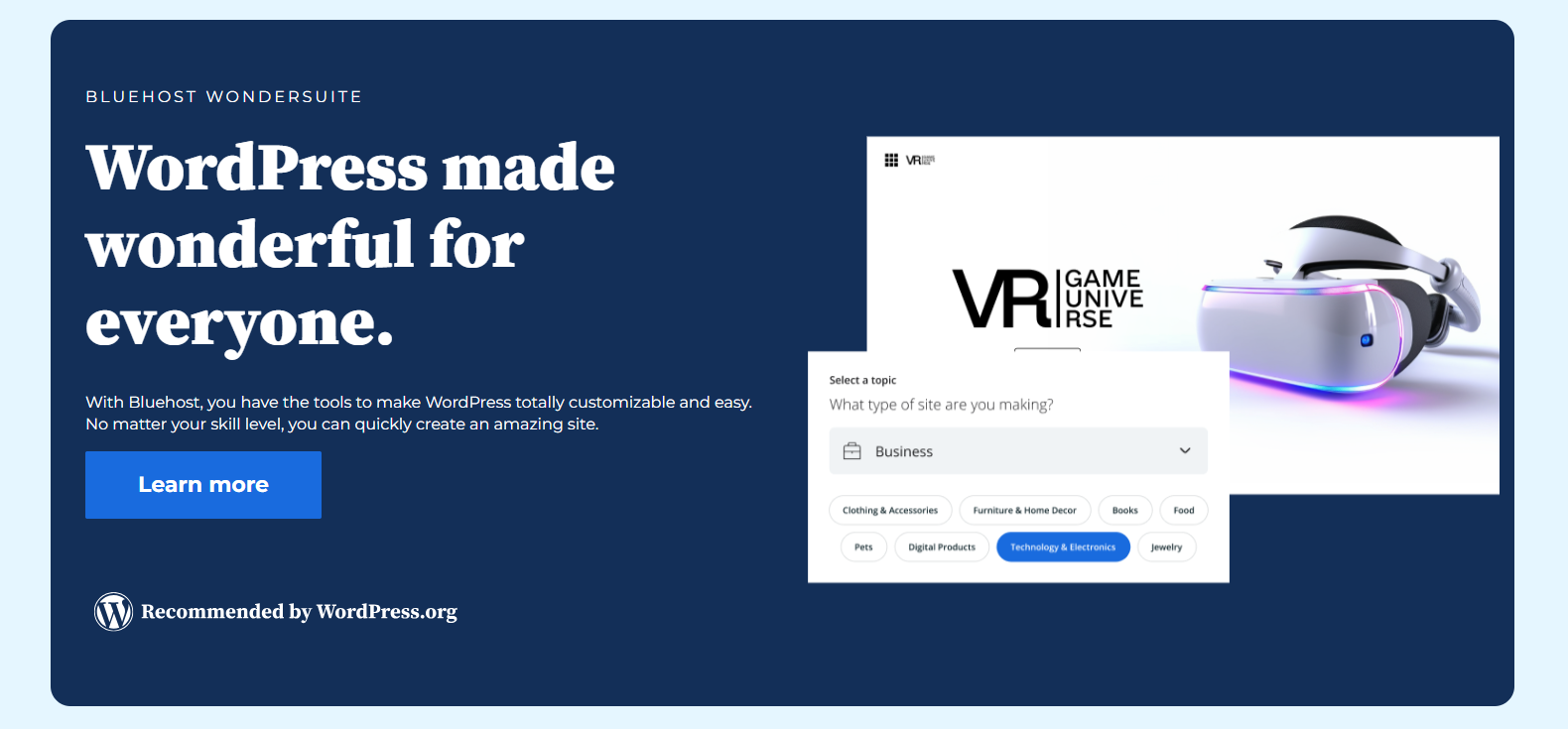
WonderStart (en inglés)
WonderStart es una característica destacada de WonderSuite, diseñada para simplificar y acelerar el proceso de creación de sitios web. Recopila información esencial por adelantado haciendo preguntas específicas a los usuarios, lo que agiliza todo el proceso de creación.
Por ejemplo, ingresar identificadores de redes sociales durante WonderStart los optimiza para SEO y los incorpora sin problemas en los bloques de botones sociales en su sitio.
WonderTheme (Tema de maravilla)
WonderTheme es otro producto, un tema gratuito de WordPress y WooCommerce basado en bloques desarrollado por YITH. Este tema versátil, mejorado con varios patrones estáticos, permite a los usuarios personalizar sus sitios web utilizando la función WonderBlocks, lo que garantiza un toque único para cada sitio.
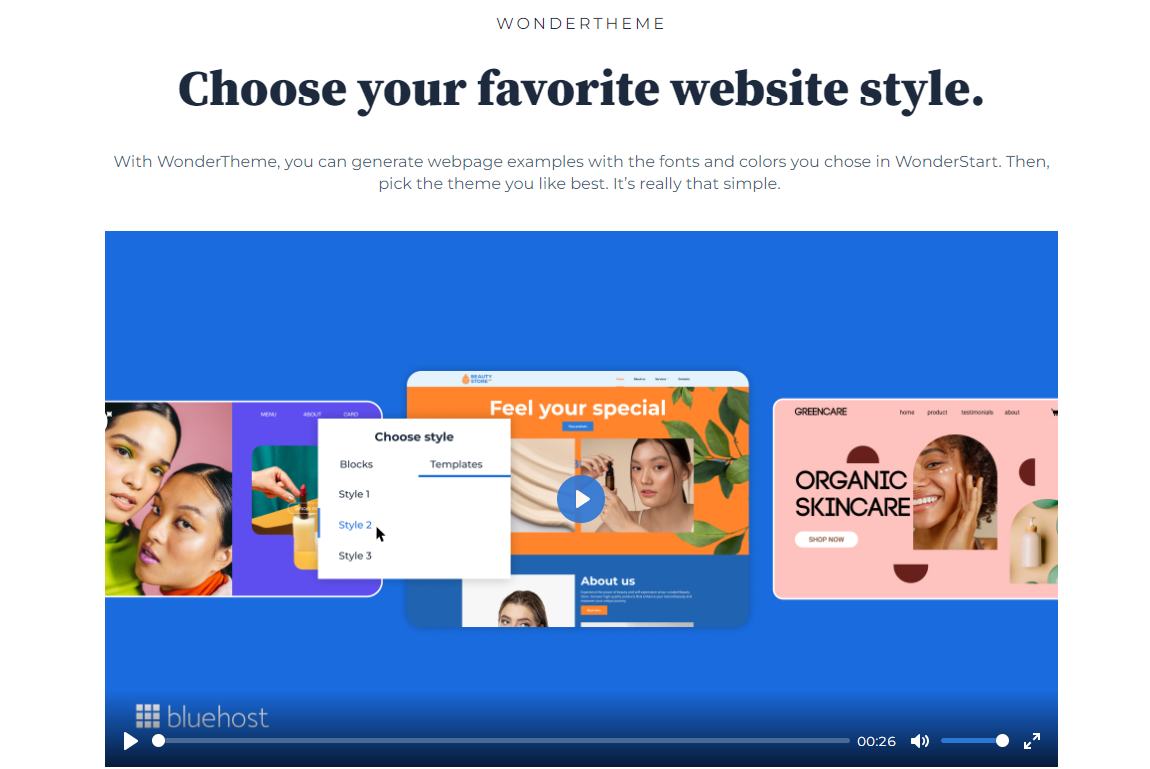
WonderBlocks (Bloques de maravilla)
Piensa en WonderBlocks como una vasta biblioteca de patrones de bloques, plantillas de página, imágenes y texto sugerido para la personalización. Todos los patrones y plantillas se adaptan estrechamente a las entradas del usuario desde la fase de WonderStart, lo que garantiza que se alineen con precisión con los objetivos personales o comerciales.
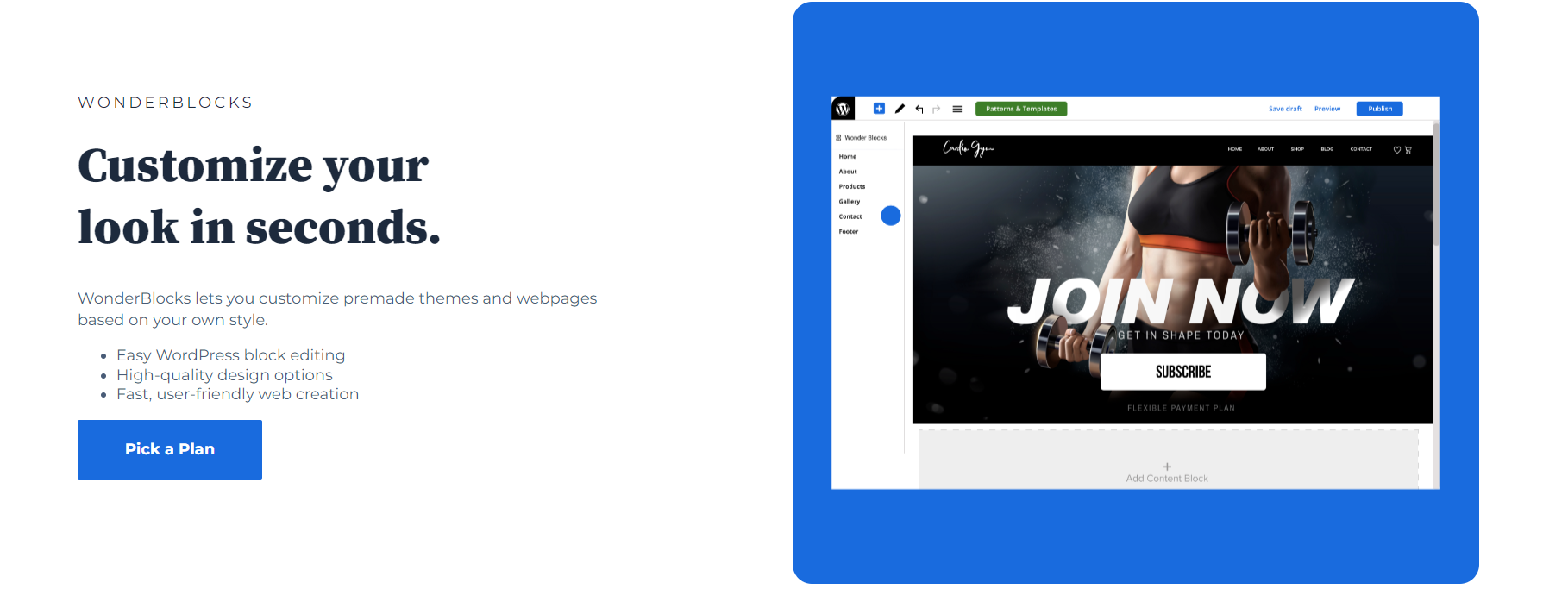
WonderHelp (Ayuda de Wonder)
WonderHelp, una guía impulsada por IA, es su compañero confiable para los inevitables baches en el viaje de creación de sitios web. Proporciona instrucciones detalladas paso a paso dentro del creador, lo que elimina la necesidad de buscar respuestas en Google.
Este conjunto de productos proporciona un ecosistema completo para los propietarios de sitios web, llevando el proceso de creación de sitios web al siguiente nivel.
Paso 4: Importa los datos de tu cuenta de Google My Business
Después de configurar su nuevo sitio web, la importación de datos de su Perfil de Negocio de Google implica estos pasos generales.
- Añade tu logo
- Migración de contenido específico a través de
- Migración de testimonios de clientes
- Adición de imágenes
Ten en cuenta que los pasos específicos para la carga y el mapeo pueden variar en función del aspecto de tu sitio web actual y de tu nuevo tema de WordPress. Desafortunadamente, no hay una función de exportación / importación.
Paso 5: Cambiar la URL del sitio web en el perfil de empresa de Google
Para actualizar la URL de tu sitio web de perfil de Google My Business a un nuevo sitio web de WordPress, sigue estos pasos:
Actualiza tu perfil de Google my Business
- Inicia sesión en tu cuenta de Google My Business
- Haga clic en la pestaña Información en el lado izquierdo del panel
- Desplácese hacia abajo hasta el campo Sitio web y haga clic en el icono del lápiz para editar
- Introduzca la nueva dirección del sitio web y haga clic en Aplicar
Paso 6: Maximiza tu nuevo sitio web en Bluehost
Para sacar el máximo partido a tu nuevo sitio web en Bluehost, ten en cuenta estos consejos prácticos:
Optimiza el rendimiento de tu sitio: Mejora el rendimiento de tu sitio realizando cambios en la configuración de WordPress. Optimice las imágenes, habilite el almacenamiento en caché y minimice los archivos CSS y JavaScript para una experiencia de usuario más fluida.
Optimiza para SEO: Aumenta la visibilidad de tu sitio web en los resultados de los motores de búsqueda entendiendo los conceptos básicos del SEO en WordPress. Optimiza tu contenido, utiliza palabras clave relevantes y crea contenido de alta calidad que se pueda compartir.
Crea un mapa del sitio: Mejora la navegabilidad de tu sitio tanto para los motores de búsqueda como para los usuarios incluyendo un mapa del sitio. Esta simple adición puede mejorar significativamente la visibilidad de su sitio en los resultados de los motores de búsqueda.
Opta por un diseño optimizado para dispositivos móviles: Adáptese al creciente uso de dispositivos móviles asegurándose de que su sitio web sea compatible con dispositivos móviles. Elija un diseño o tema receptivo que se ajuste a diferentes tamaños de pantalla, respaldado por la optimización móvil de Bluehost.
Supervise y analice el rendimiento de su sitio web: Realice un seguimiento regular del rendimiento de su sitio web utilizando herramientas como Google Analytics y Google Search Console. Analice los datos para identificar áreas de mejora y realizar ajustes para obtener resultados óptimos.
Asegure su sitio web: Prioriza la seguridad de tu sitio web obteniendo un certificado SSL e implementando plugins o medidas de seguridad. Este enfoque proactivo protege su sitio web y a sus visitantes de posibles amenazas.
Utilice el mercado de Bluehost: Explore el mercado de Bluehost para descubrir complementos y herramientas valiosos. Estos recursos pueden ayudar a optimizar su sitio web y agilizar sus operaciones comerciales en línea de manera efectiva.
Cámbiate a Bluehost hoy mismo
A partir de marzo de 2024, Google cerrará los sitios web creados con Google Business Profile. Además, a partir del 10 de junio de 2024, ya no se admitirán las direcciones de sitio que terminen en business.site y negocio.site. Actúe ahora y realice una transición sin problemas considerando un cambio a Bluehost.
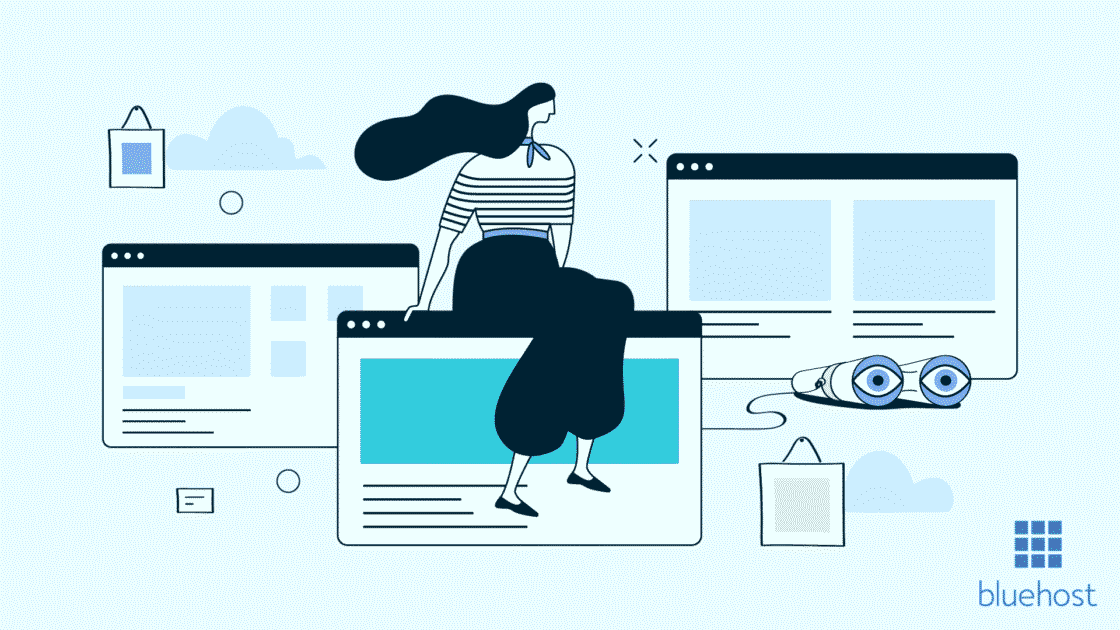
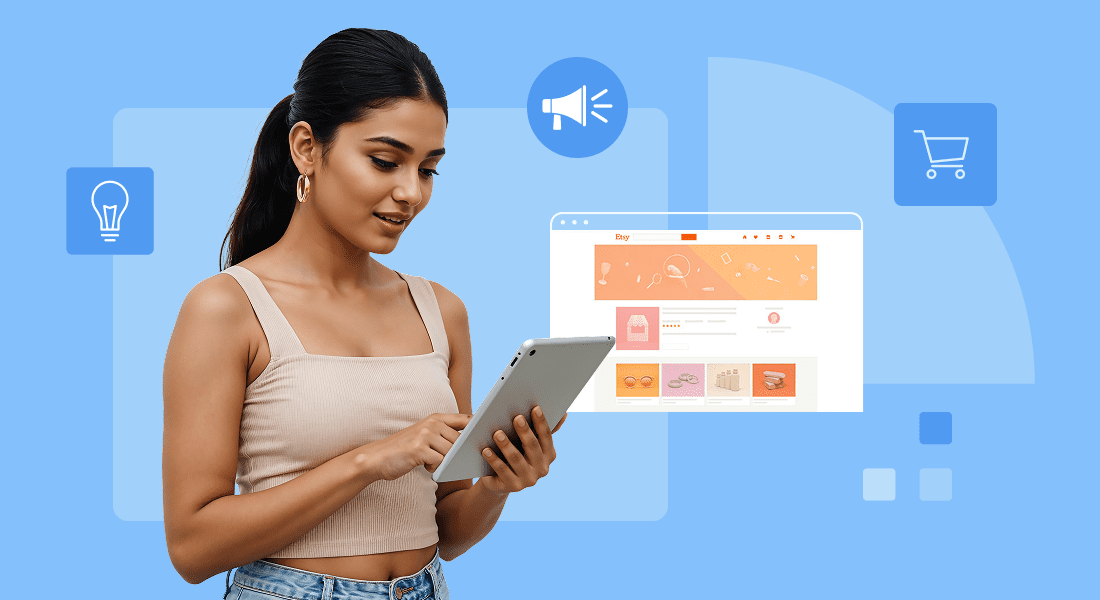
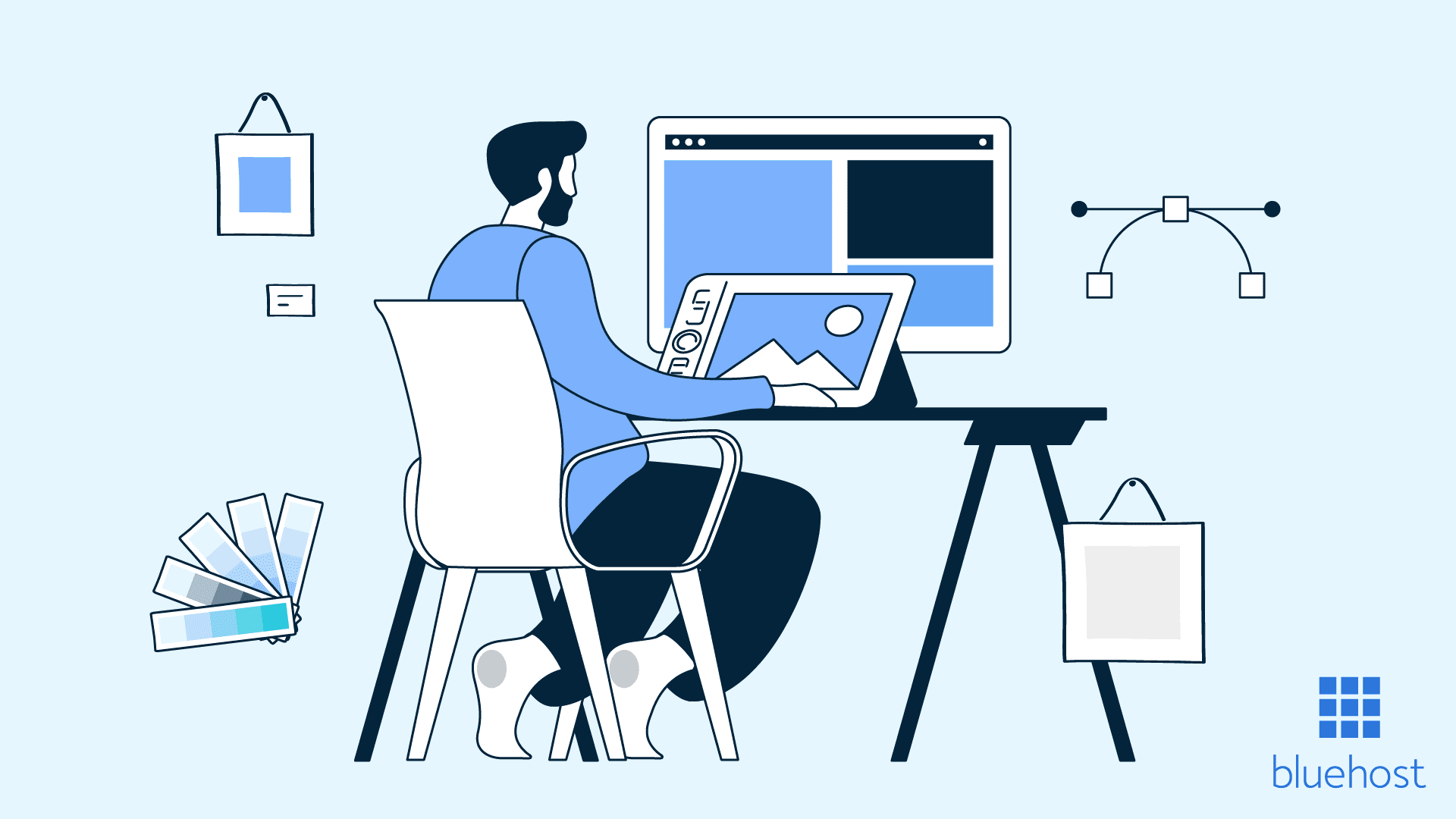
Escriba un comentario